win10电脑安装photoshop错误 提示Exit Code:34的处理办法
发布日期:2012-10-29 作者:老友系统 来源:http://www.g9yh.com
win10电脑安装photoshop错误 提示Exit Code:34的处理办法?
photoshop是你们常用的一款图片解决软件,有许多用户在win10电脑上都有安装photoshop,但是在win10电脑上安装photoshop的过程中,有位用户碰到了这样的问题:“安装遇到错误”以及Exit Code:34,“请测试重新启动系统,然后再次安装”,如图所示,遇到这个问题的用户,都不了解该如何处理这个问题,今天,就让主编来教大家怎么完美处理这个问题。
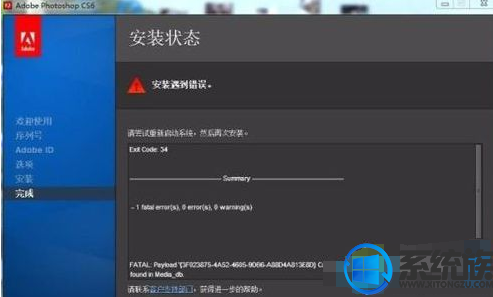
处理办法:
办法一:
在C盘搜索Media_db,可以查找到2个文件,然后将其具体删除或者备份到其他位置,再测试重新安装。
办法二:
打开C:\program Files\Common Files\Adobe\caps,将该目录下的.db文件具体删掉,再重新安装。
办法三:
1、下载adobecc(Adobe Creative Cloud Cleaner Tool)绿色清理工具,运行后提示选择语言,输入e选择英语;
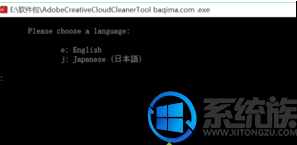
2、输入:y;
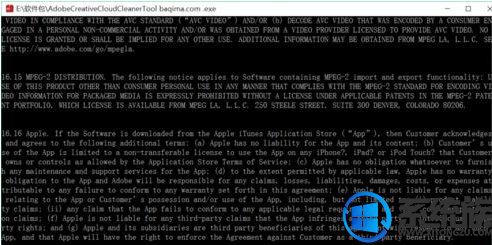
3、输入:1,选择清理具体文件,注意,即使存在以前安装过的Adobe软件,也建议具体清理,否则很简单出现残留的情况导致安装失败;
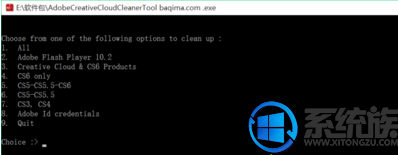
4、输入:3,清理具体;
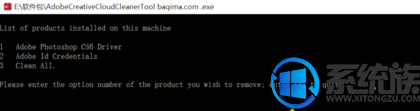
5、输入:y;
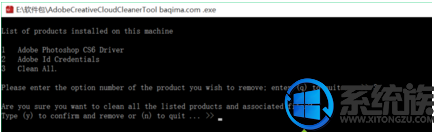
6、完成上述清理步骤后,既可以重新运行安装程序,完成photoshop的安装。
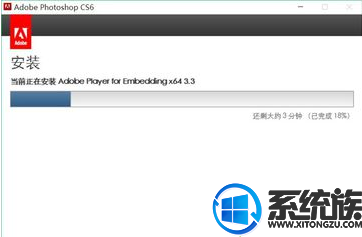
上述,便是在win10电脑上安装photoshop发生错误提示Exit Code:34的处理办法,这样处理之后,你们就可以在win10电脑上正常安装photoshop软件了,但愿本文对大家能有所协助,知道更多与之关于介绍,请继续关注你们win7系统下载。
热门教程资讯推荐
- 1技术员为你win10系统玩《热血无赖》游戏突然闪退的教程
- 2笔者还原win10系统打不开ps软件的教程
- 3如何还原win10系统进入待机出现蓝屏的方案
- 4技术员修复win10系统磁盘都不见了的步骤
- 5主编研习win10系统开机时出现windows setup的步骤
- 6大神传授win10系统资源管理器不显示菜单栏的步骤
- 7大神详解win10系统安装framework4.5失败的教程
- 8传授win10系统打开Excel提示“配置标识不正确,系统无法开始服务
- 9细说win10系统玩极限巅峰游戏出现闪退的方案
- 10大师处理win10系统无法切换到搜狗输入法的技巧
- 11老司机细说win10系统出现sgtool.exe应用程序错误的方法
- 12技术员操作win10系统桌面图标变成一样的步骤